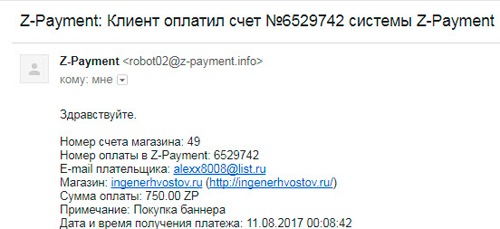Как изменить имя, фамилию в Скайпе на телефоне, планшете, компьютере? Чтобы поменять имя в Skype, читайте подробную инструкцию на нашем сайте!
Как поменять ник в Скайпе, инструкция
Теперь, плавно перейдём к основной части. При регистрации в данном приложении (Скайп), пользователь создаёт уникальные пароль и логин. При помощи логина, другие пользователи могут быстро отыскать вас и добавить в свои контакты.
И поскольку он является уникальным, для каждого пользователя, изменить его после регистрации уже невозможно. Поэтому, старайтесь заранее придумать такой логин, который будет вас полностью устраивать.
Никнейм же, или, иными словами, второе имя, отображаемое в контактах у других пользователей, в отличие от логина, изменить можно. О том, как изменить свой ник на другой и пойдёт речь в этой статье.
Вносим корректировку
Ваш логин после входа в программу, можно увидеть в левом верхнем углу, рядом с уменьшенным значком Скайпа. Здесь же, чуточку ниже, рядом с фотографией профиля, располагается ник, который видят все остальные пользователи.
Чтобы его изменить, нажимаете по нему левой кнопкой мышки. Таким образом, вы переходите на страницу профиля. Справой стороны вы увидите своё имя пользователя.
Щёлкните по нему, и имя подсветится синим цветом. В этот момент можно изменить свой ник, а для сохранения нажмите на галочку справа от ника.
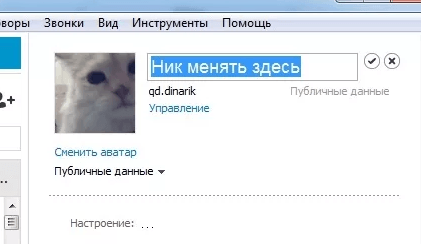
Следующий способ изменения ника
Есть ещё один вариант решения вопроса, как поменять ник в Скайпе. Для этого нужно с левой стороны в поле, где располагаются основные инструменты по управлению программой нужно кликнуть по записи Skype и выбрать пункт «Личные данные».
И из раскрывшегося списка выбрать строчку «Редактировать мои данные» и далее — указать свой новый никнейм.

Здесь вы меняете свой ник:

Итог
Как видите, поменять ник не сложно, достаточно отредактировать личные данные. Если же вы хотели поменять именно логин, то, для этого вам придётся создать новый аккаунт в Гугл, под другим именем, с новым логином и по новой добавлять в него контакты ваших друзей и знакомых.
Хотя и тут возможно настроить всё за пять минут. В старом аккаунте, зайдите в контакты, опуститесь вниз до слова дополнительно, и нажмите на создание резервной копии списка контактов.
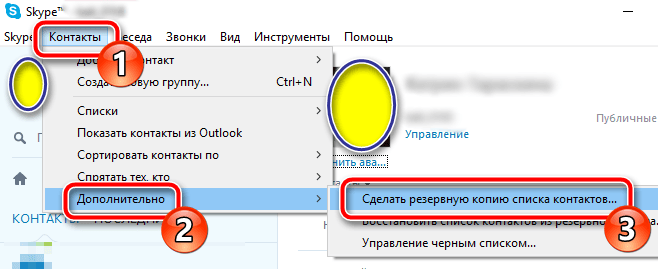
Сохраните список на компьютер, а затем добавите их в аккаунт, который вы создали под новым логином. Добавлять нужно тем же путём — контакты — дополнительно — восстановить. Далее выбираете сохранённый ранее файл и программа сама загрузит ваш список контактов.
Сменить логин в существующем аккаунте, как я уже писал, не получится. Поэтому, заранее постарайтесь придумать, для нового аккаунта, такой логин, какой устроит вас в дальнейшем.
Желаю вам удачи, успеха в жизни и делах.
P.S. Прикладываю скриншот моих заработков в партнёрских программах. И напоминаю, что так зарабатывать может каждый, даже новичок! Главное — правильно это делать, а значит, научиться у тех, кто уже зарабатывает, то есть, у профессионалов Интернет бизнеса.
Заберите список проверенных Партнёрских Программ 2018 года, которые платят деньги!
Скачайте чек-лист и ценные бонусы бесплатно
=>> «Лучшие партнёрки 2018 года»
Источник: http://ingenerhvostov.ru/kompyuter-i-internet/kak-pomenyat-nik-v-skaype.html
Как поменять логин своего аккаунта в скайп на ПК
Логин вашего аккаунта, который вы придумали еще при регистрации профиля Microsoft, изменить нельзя. Он используется как идентификатор вашего аккаунта для быстрого нахождения вашего профиля и удобного вхождения в аккаунт. Зато именно в Скайпе есть аналог вашего логина – ваш ник, который уже может повторяться с никами других пользователей и который вы сможете поменять в любой момент. Совершите следующие действия, чтобы сменить свой ник в Скайпе:
- В левом верхнем углу найдите небольшую карточку вашего профиля со статусом. Кликните по вашему нику;
- Откроется небольшое меню профиля. В нем нажмите на «Профиль Скайпа» для открытия настроек профиля;
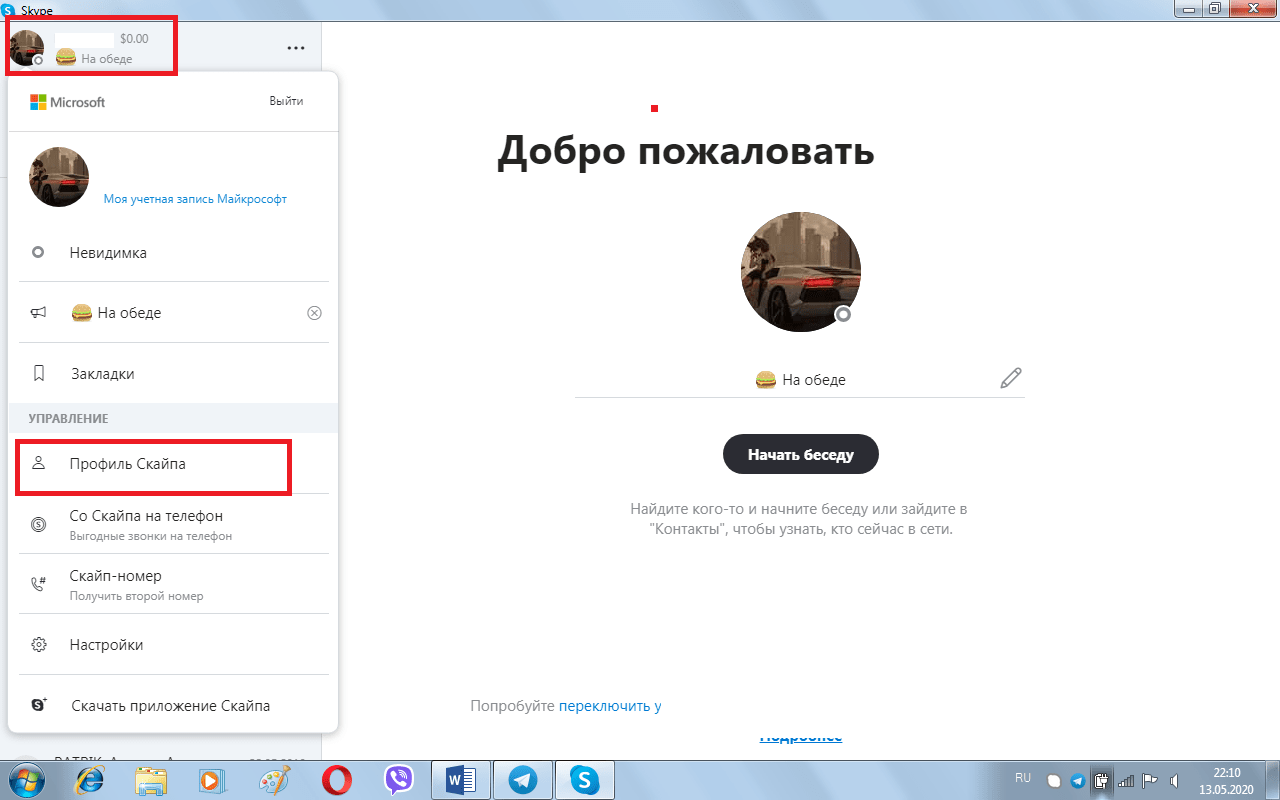
- В открывшихся настройках вам сразу в глаза попадет ник вашего аккаунта. Справа от него будет кнопка редактирования, кликните по ней;
- Ваш ник сменится строчкой смены имени. Введите и сохраните свой новый ник.
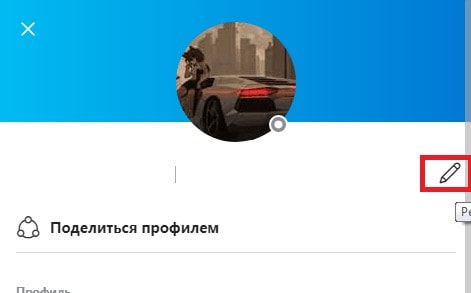
Источник: http://skypeapp.ru/kak-izmenit-login-v-skajpe/
Что считается логином Skype в 2019

В последней версии Скайп нет универсального логина, который бы использовался и для входа в аккаунт и для отображения в списке контактов. С технической точки зрения логином теперь является либо почта, либо телефон, на который зарегистрирована учетная запись.
Технический идентификатор вида live:… генерируется системой автоматически после регистрации и используется для внутренних целей и для поиска пользователя в базе.
Основные способы поиска пользователя:
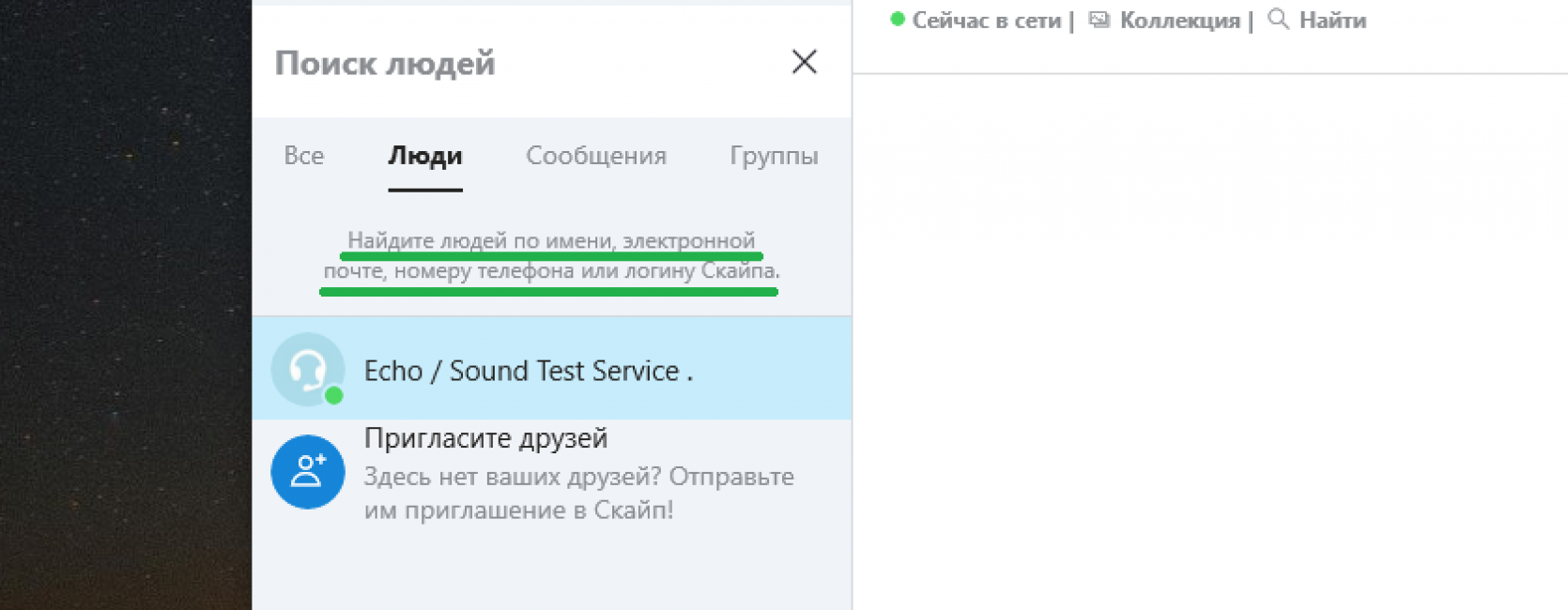
В зависимости от ваших целей нужно будет изменить один или несколько из этих показателей.
В условия пандемии, когда основным приоритетом остается безопасность, хотелось бы сказать так же о других возможностях скайпа. Например можно изучать
английский язык по скайпу
не выходя из дому.
Изменение отображаемого имени
Этот способ позволит только поменять ваш ник в чатах, но данные для входа останутся прежними. Если все остальные характеристики вас устраивают, то удастся обойтись “малой кровью”.
Вот что нужно сделать:
Войдите в свой аккаунт и откройте меню Еще, обозначенное троеточием. В ниспадающем меню выберите Настройки
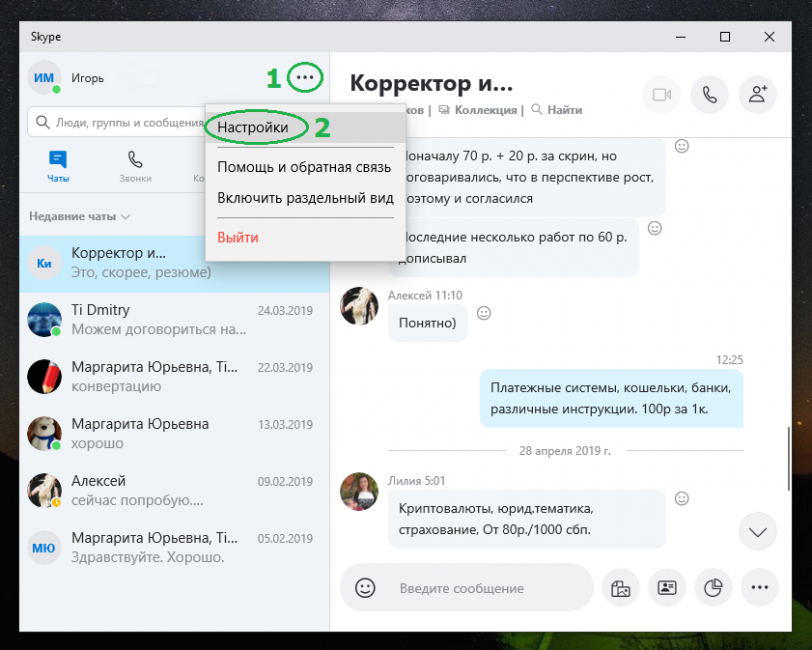
В меню настроек выберите“Ваш профиль
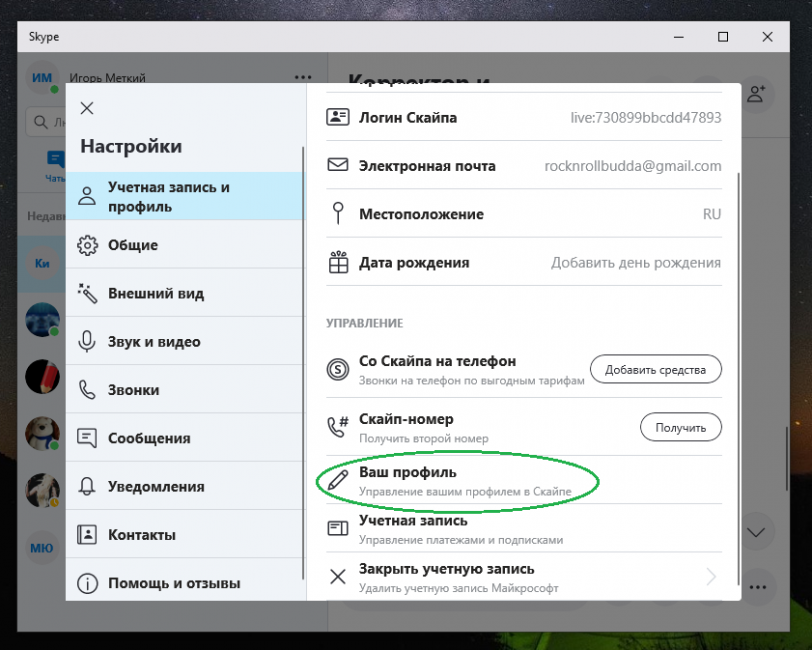
В браузере откроется страница с вашими личными данными Skype. Нажмите кнопку Изменить профиль
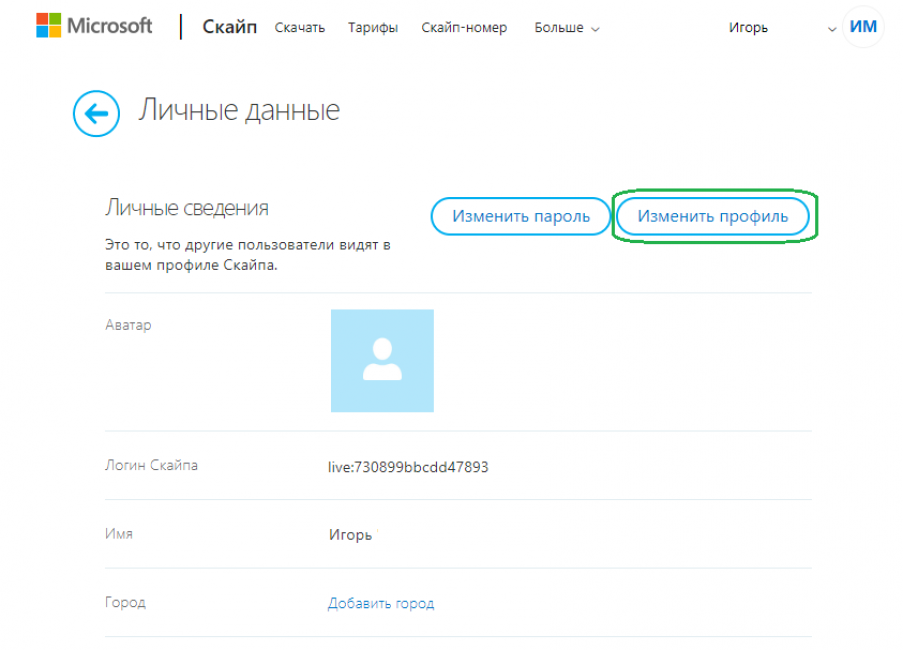
В строке Имя сотрите то, что было написано, и впишите желаемый ник или название компании (если это корпоративный скайп-аккаунт). Сохраните изменения
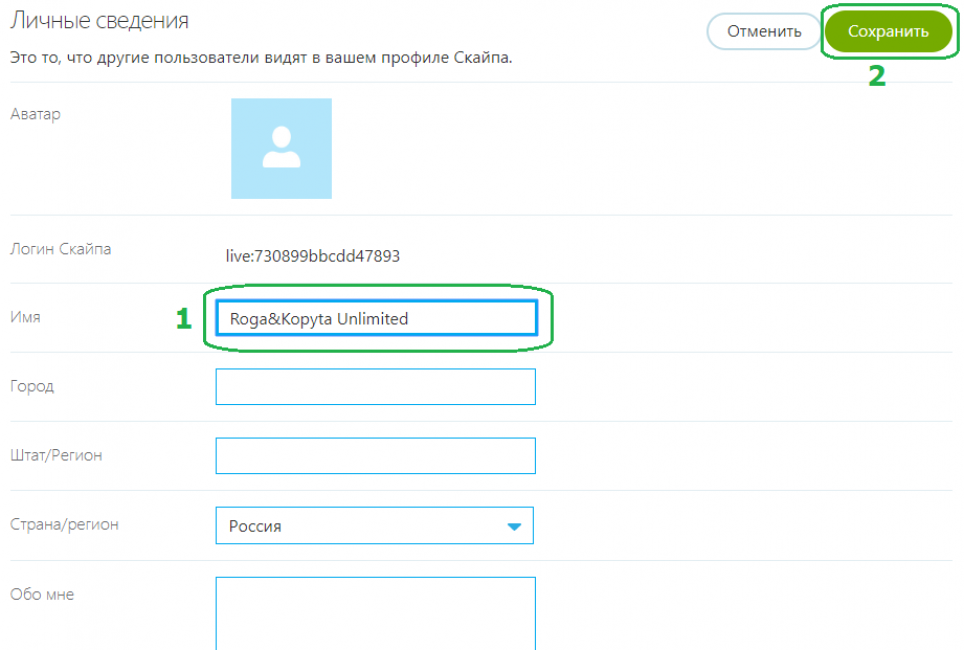
Система тут же поздравит со сменой имени. Новый ник сразу отображается в соответствующей строке. Корпоративный аккаунт для ООО “Рога и Копыта Анлимитед” готов
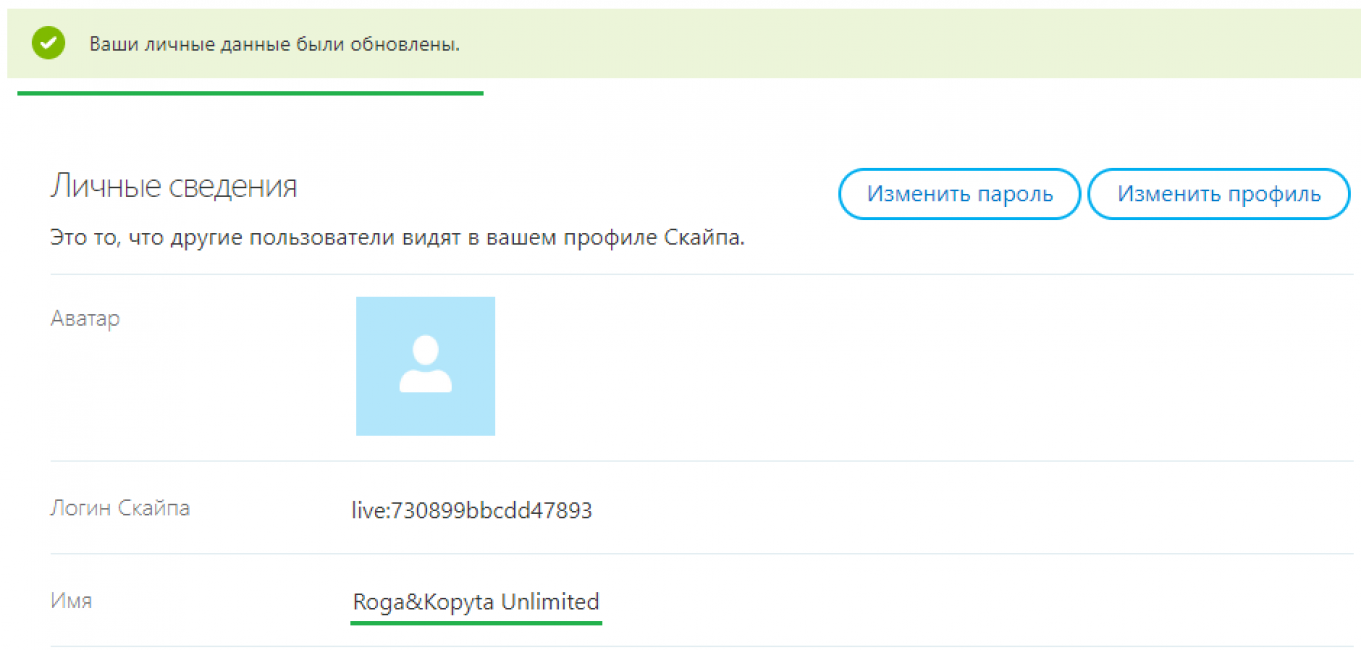
Если используется учетная запись Microsoft, к которой привязан Skype, то у ваших друзей все-равно будет виден ваш прошлый ник.
Теперь рассмотрим ситуацию, когда требуется изменить данные, используемые для входа в аккаунт.
Изменение основной почты
Поиск пользователя по е-мэйл часто удобнее, чем по имени. Но что если вместо солидной почты roga&kopytaunlim@rku.com при регистрации в Скайпе была использована скромная mashakiska89tagil@narod.ru из прошлой жизни? Нужно менять.
Вот как это сделать:
Залогиньтесь и нажмите на кнопку с тремя точками, затем Настройки
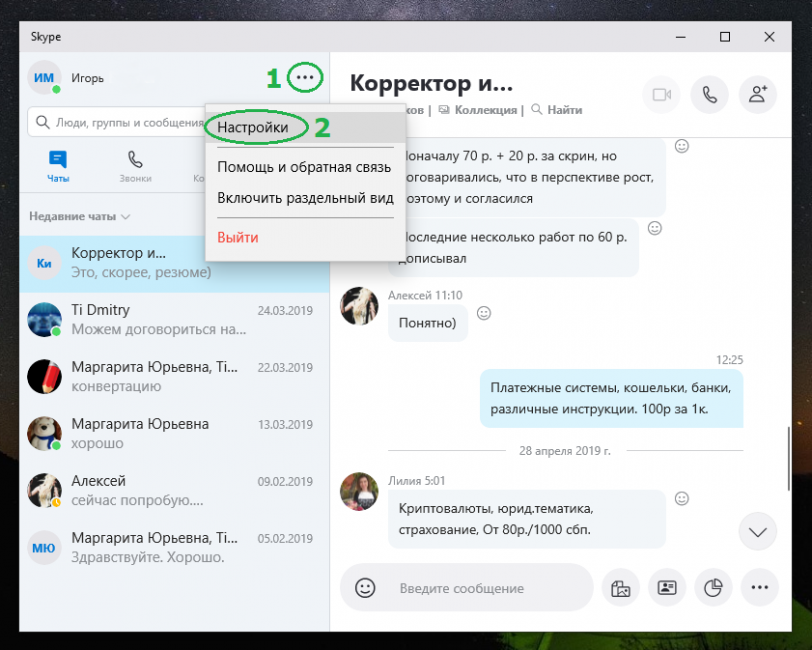
Далее выберите раздел Ваш профиль
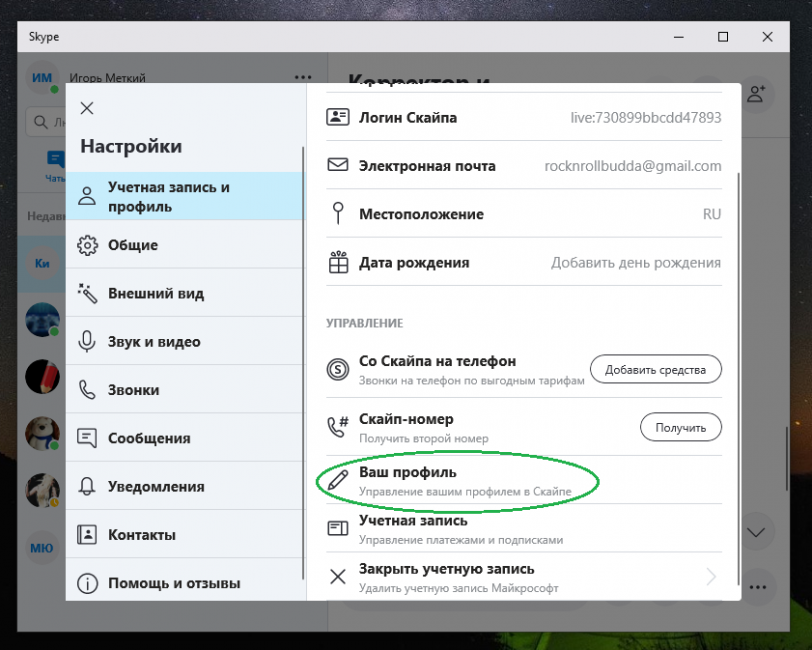
На открывшейся странице кликните Изменить профиль
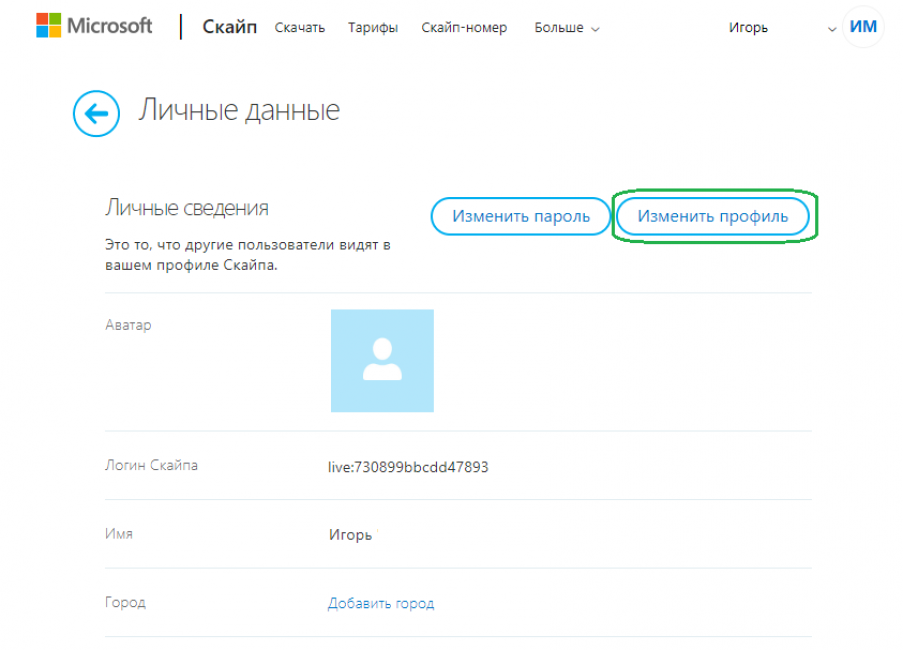
Промотайте страницу вниз до блока контактов и выберите добавление адреса е-мэйл
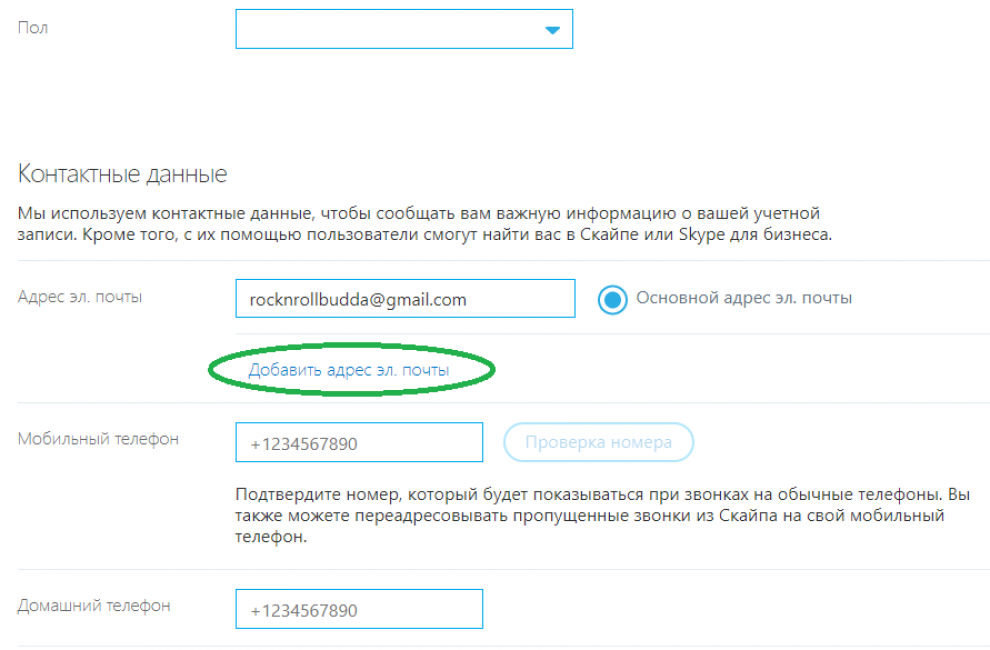
Впишите новую почту, которая будет использоваться для входа в Скайп, и сделайте ее основной
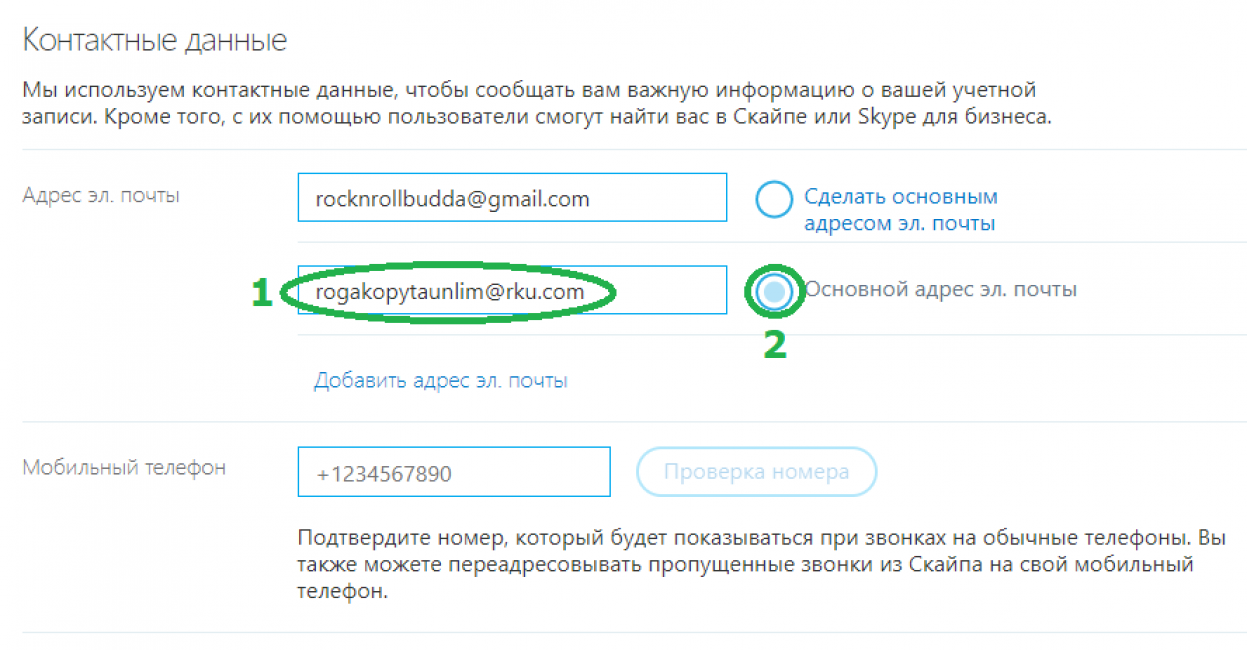
Промотайте вниз и сохраните изменения. Система сообщит об успешном изменении основного е-мэйла, а также предложит привязать его к учетной записи Microsoft. Это не обязательно, но если хотите иметь возможность сбрасывать и восстанавливать пароль Skype, то согласитесь и следуйте инструкциям системы.
Теперь вы можете входить в Skype используя новую почту. Также по ней вас могут найти новые собеседники.
Перейдем к самому сложному моменту — выбору красивого идентификатора.
Создание нового технического идентификатора с желаемым именем
Если ваш технический идентификатор похож на шпионскую шифровку из хаотичных букв и цифр, значит ваш аккаунт создавался с помощью телефонного номера.
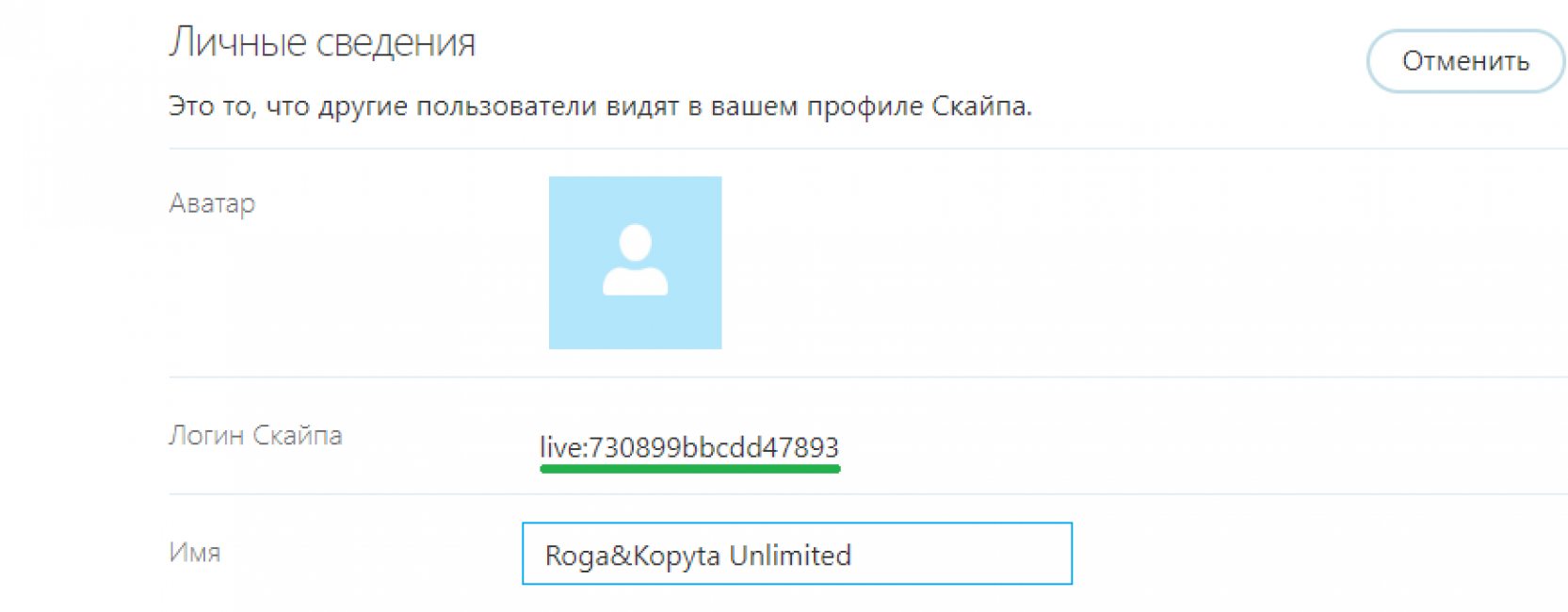
Выглядит такая ссылка не очень интересно, да и запомнить ее невозможно. Гораздо выгодней будет смотреться идентификатор такого вида — live:roga&kopytaunlim. Его или очень похожий на желаемый можно попробовать создать в обход автоматической генерации.
Единственный минус — придется создавать новый аккаунт Skype, так как идентификатор по правилам системы выдается один раз и не подлежит изменениям. Именно такой способ рекомендует модератор Microsoft Community:

Данный способ не 100%-ный, желаемый результат получается не всегда. Заранее предсказать успешность невозможно, поэтому используйте его на свой страх и риск.
Инструкция:
Создайте почтовый ящик с именем, которое вы хотите получить в качестве идентификатора. К примеру, IDENTIFIKATOR@gmail.com. Почтовый сервис, в данном случае не имеет значения, регистрируйте хоть на narod.ru
Откройте приложение Skype на компьютере, но не входите в аккаунт. Выберите создание учетной записи.
На телефоне этот способ не сработает
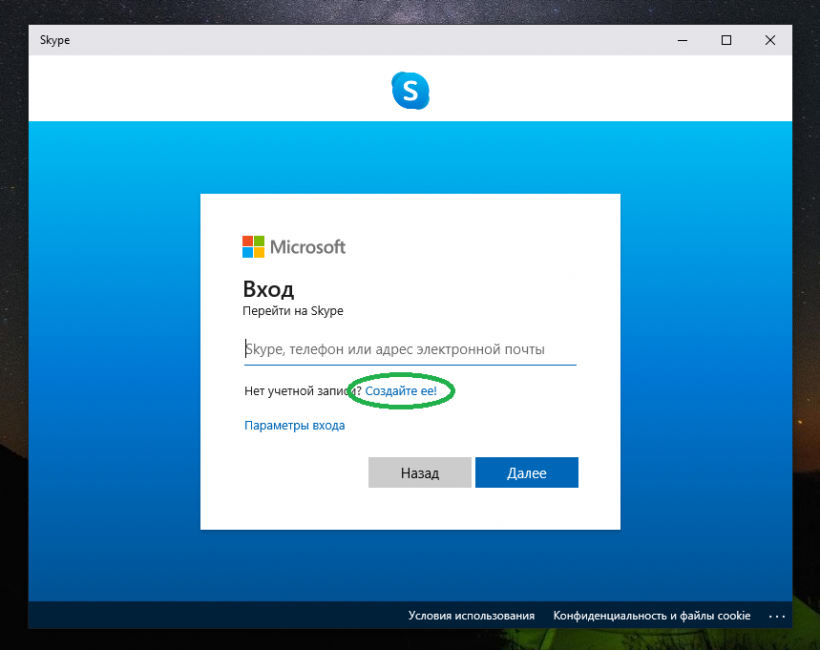
Skype попросит ввести номер телефона для создания аккаунта. Но мы знаем, что это автоматически сгенерирует некрасивый идентификатор. Поэтому выбираем использование электронной почты
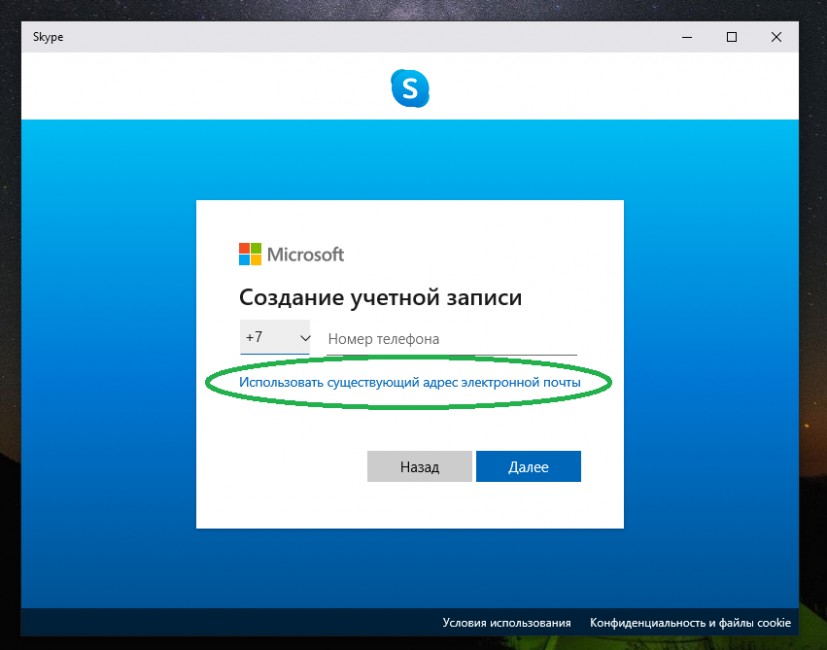
Вписываем адрес заготовленного почтового ящика и нажимаем Далее
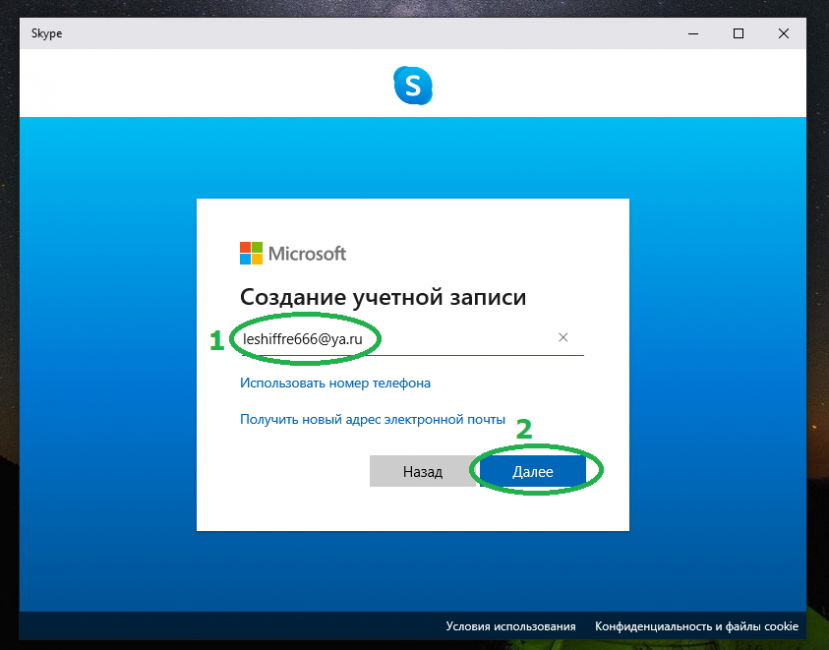
Придумайте и введите пароль, затем нажмите Далее
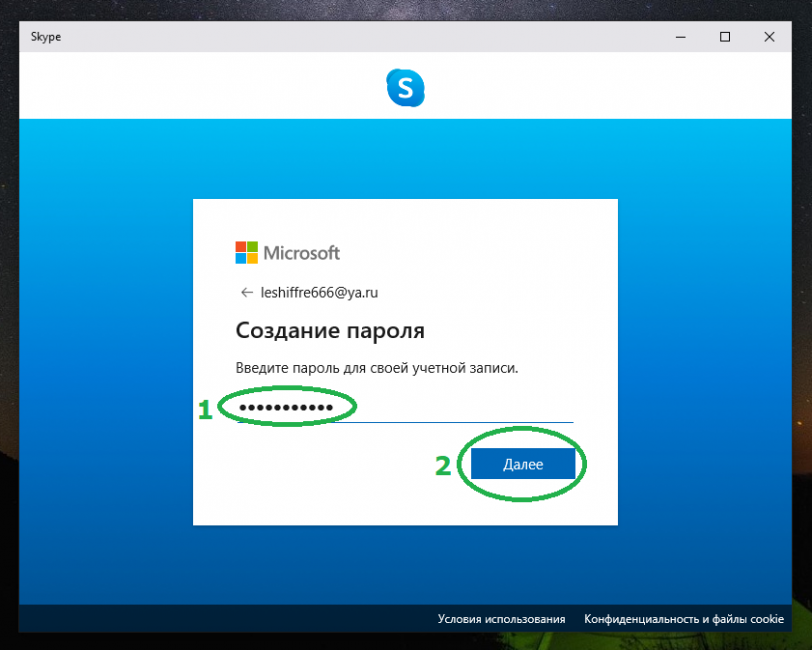
Введите отображаемые имя и фамилию. Нажмите Далее
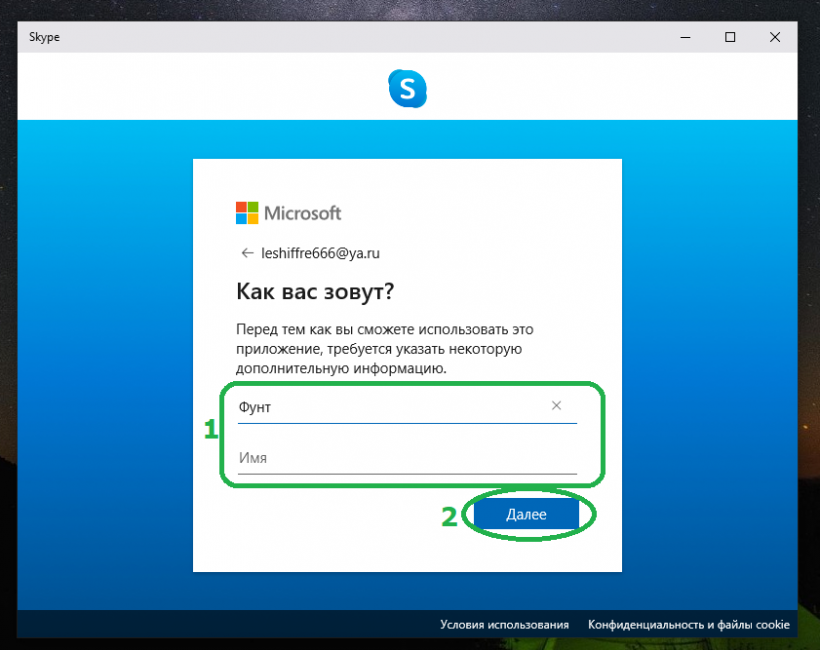
Введите данные о вашем дне рождения
Найдите в новом почтовом ящике письмо с проверочным кодом и впишите его в Skype. Далее
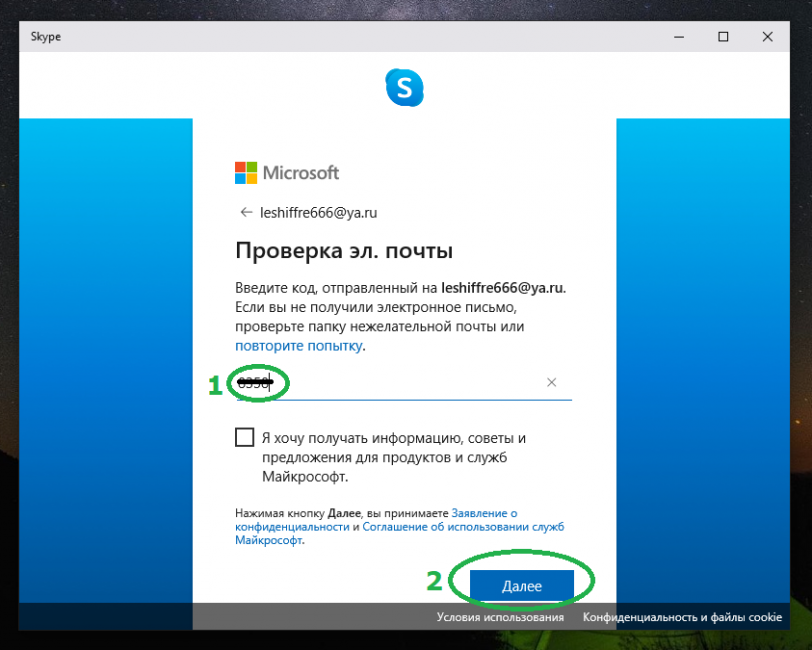
Введите символы с картинки для проверки на человека. Это последний этап, после которого вы войдете в свой новый аккаунт. Проверьте свой технический идентификатор — он будет совпадать с адресом почты (с частью до @).
Если полученный логин очень далек от желаемого, то можно попробовать создать аккаунт еще раз на следующий день. Алгоритмы Skype часто обновляются, поэтому неизвестно в какой момент может сработать эта лазейка.
Изменение имени и почты в телефоне
В приложении поменять часть базовых настроек гораздо проще, чем на компьютере. Не нужно будет ничего делать на официальном сайте Microsoft, все операции проводятся только в программе. Пример будет показан на Android, однако на iOS нет никаких принципиальных отличий.
Вот что нужно сделать:
Откройте приложение и войдите в свой аккаунт. Тапните по своей аватарке или своим инициалам, если ее нет
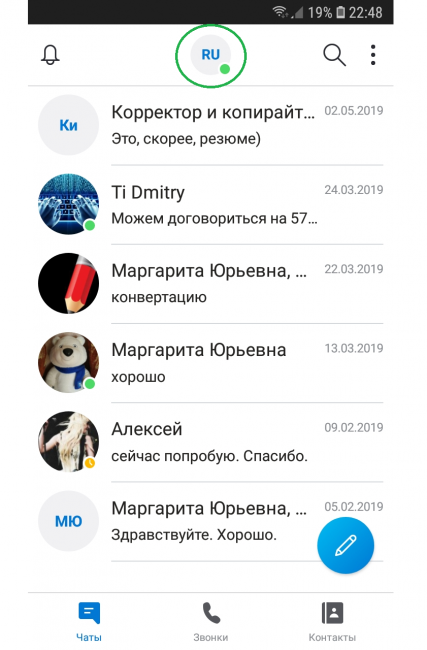
В открывшемся меню выберите Профиль Скайпа
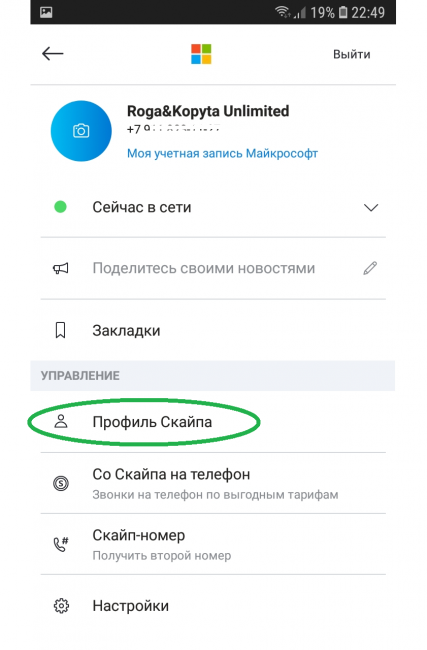
В открывшемся профиле тапните по строке Электронная почта
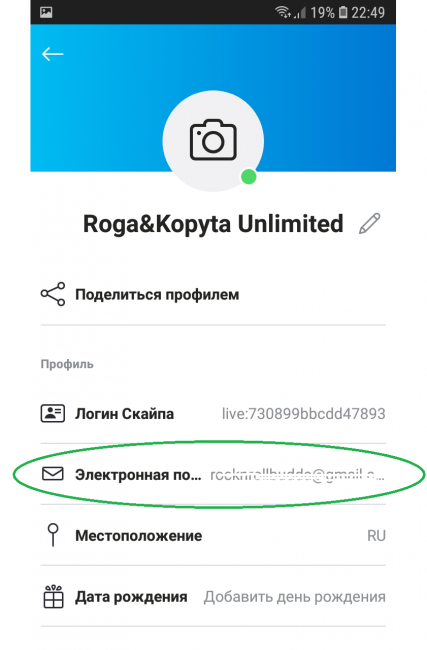
В открывшемся окне выберите Изменить
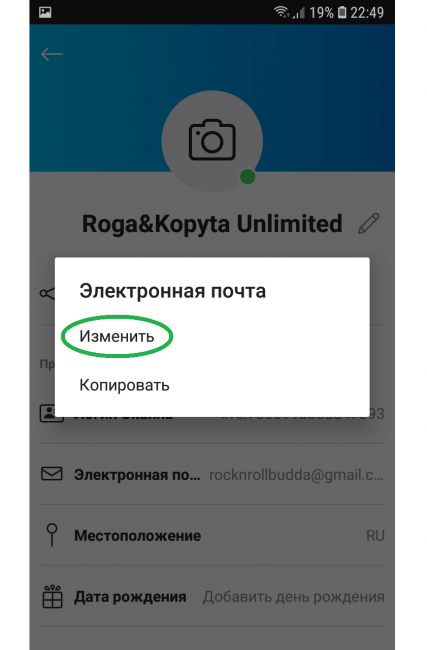
Откроется раздел с личными данными, в котором можно сразу изменить отображаемое имя. Просто кликните по нему и введите новое. Затем промотайте вниз и нажмите Сохранить
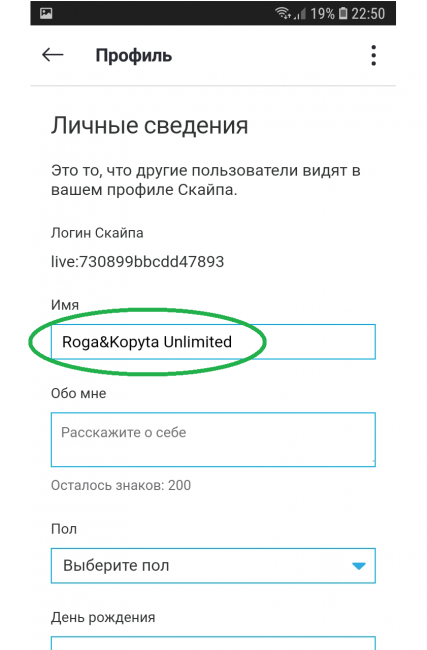
Промотайте еще ниже до раздела Абонент. Здесь выберите Добавить адрес электронной почты
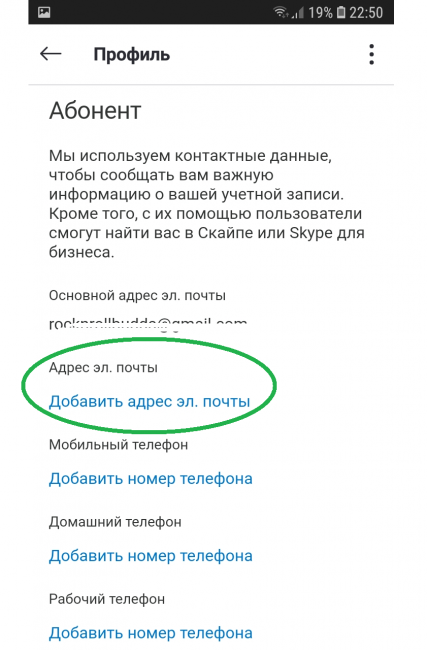
Введите новую почту и сохраните изменения. Готово
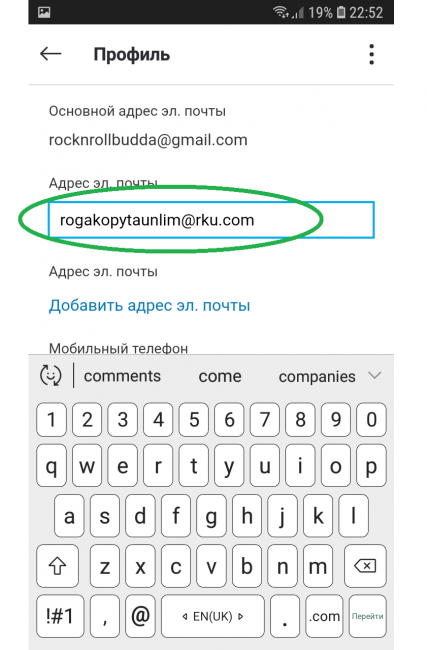
Как видите, на телефоне все делается гораздо быстрее, чем в десктопной версии. Единственное неудобство в том, что при загрузке личных сведений придется подождать 5-10 секунд.
Источник: http://geekhacker.ru/kak-izmenit-login-v-skype/
Как изменить имя пользователя?
Существует два метода реализации задачи. Первый — при помощи компьютерной версии программы Скайп.
Второй — посредством браузерной версии на официальном сайте разработчика.
В плане удобства, оба варианта хороши, так что выбор остаётся исключительно за вами.
Редактирование имени в мессенджере, установленном на ПК
- Запустите приложение;
- Вверху слева кликните по иконке с аватаркой;
- Откроется окошко с информацией о вас, щёлкните по никнейму для его изменения;

- Если ничего не происходит, в этом же окне перейдите в раздел «Профиль Скайпа»;
- Справа, напротив текущего имени, отобразится значок в виде карандаша, нажмите по нему;
- Введите интересующий вас ник;
- Останется нажать галочку для сохранения.

Рассмотрим, как отредактировать никнейм в онлайн-версии Skype?
- Запускаем любой браузер, вводим в адресной строке web.skype.com и переходим по ссылке;
- На открывшейся странице проходим стандартную авторизацию (ваш логин, пароль);
- После входа в учётку Microsoft можно сразу поменять ник;

- Достаточно кликнуть «Изменить имя», удалить текущее название и задать желаемую комбинацию букв и цифр;
- Для более детальной настройки сведений о себе, кликаем по вкладке «Переход к профилю Skype»;
- На следующей странице выберите пункт «Изменить профиль» (находится в правом верхнем углу);

- Теперь можем редактировать личные данные, в том числе ник-нейм, город, страну, регион, дату рождения и прочие параметры;
- Чтобы сохраниться, нажимаем соответствующую кнопку в верхней части интерфейса.

Источник: http://softcatalog.info/ru/article/kak-izmenit-login-v-skype
Как поменять имя и фамилию в Скайпе?
Для начала давай разберемся, что такое имя, а что такое логин.
- Заходи в свой профиль. То, что написано справа от «Skype™» (вверху слева) – это логин
 Логин поменять нельзя.
Логин поменять нельзя. - Щелкни по своему аватару и ты попадешь в развернутую анкету со своими личными данными

- Там, где написано «Добавить полное имя» надо просто кликнуть левой кнопкой, чтобы появилась строка с курсором. Туда и вводи буквы, какие хочешь. Не забудь кликнуть по галочке для сохранения.

Важно! Отметим, что если у тебя есть аккаунт Microsoft, который связан с мессенджером, то изначально отображаться будет именно имя из Майкрософт.
О том, как настроить Skype и сделать его еще удобнее, читай в другой нашей статье.
Источник: http://skypefan.ru/kak-izmenit-imya-familiyu/
Можно ли изменить данные?
Прежде чем разбираться, как сменить логин в Скайпе, стоит узнать, что он собой представляет, зачем используется.
Логин — это уникальный идентификатор, присваиваемый каждому пользователю при регистрации – он не повторяется среди миллионов человек.
Короткое уникальное имя необходимо:
- Для авторизации в программе;
- Для попадания в результаты поисковой выдачи по определенному запросу.
По логину вы можете найти других людей в Скайпе. А теперь стоит найти ответ на вопрос, можно ли изменить свой логин в Skype? К сожалению, нет! Поменять эти данные не получится – поэтому бесполезно размышлять о том, как поменять логин в Скайпе на компьютере. Но есть несколько альтернативных вариантов смены определенных данных, о них мы поговорим ниже, продолжайте читать!
Источник: http://messenge.ru/kak-izmenit-login-v-skype/
Где отображается ник?
Если вы находитесь в своей учётной записи в Skype, логин можно увидеть в правом верхнем углу программы возле логотипа.
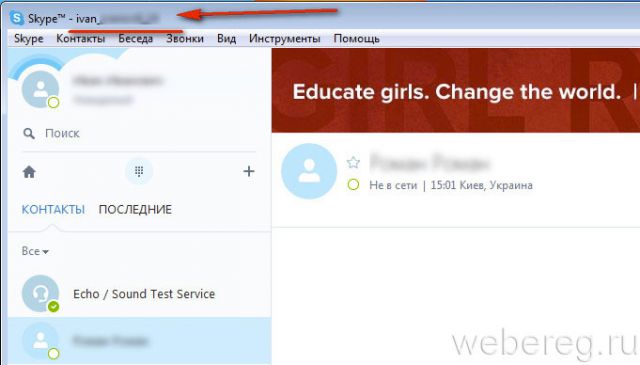
Также он отображается в панели с личными данными. Чтобы открыть её, щёлкните по своему имени в верхней части левой панели (нужно посмотреть строку «Учётные записи»).
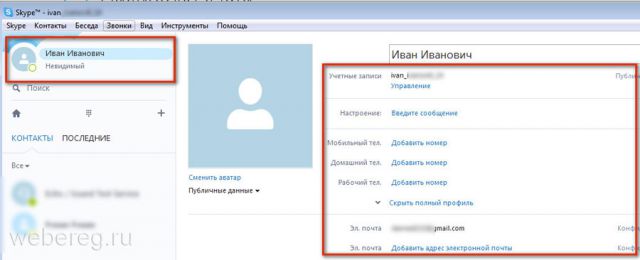
Источник: http://webereg.ru/programmy/smenit-login-skaype
Изменение имени на мобильном устройстве
Способ подходит как для Айфона, так и для различных гаджетов на базе Андроид.
- Откройте приложение на своём смартфоне или планшете;
- Тапните по аватару и зайдите в «Профиль Скайпа», расположенный под пунктом «Управление»;

- Жмём по значку карандаша для добавления данных.
Источник: http://softcatalog.info/ru/article/kak-izmenit-login-v-skype
Предупреждения
- Если какой-то пользователь изменил ваше имя в своей адресной книге, изменение имени с вашей стороны не повлияют на это, то есть в любом случае этот пользователь будет видеть вас под именем, который сам присвоил вам.
Источник: http://ru.wikihow.com/изменить-имя-в-Skype
Как сделать резервную копию контактов?
Так как вы будете создавать новую учётную запись, рекомендуется заранее выполнить следующие действия в старом аккаунте:
- В программе переходим в настройки и выбираем «Учётная запись и профиль»;
- Внизу справа открываем вкладку «Учётная запись (управление платежами и подписками)»;

- Запустится окно браузера, используемого по умолчанию;
- Дождитесь, пока обозреватель загружает официальную страницу сервиса;
- Далее спускаемся в самый низ и кликаем «Экспорт контактов»;

- Сохранение файла в формате CSV начнётся автоматически, требуемый объект будет находиться в папке с загрузками.
В дальнейшем этот CSV-файл поможет при восстановлении контактной книги и переносе номеров ваших друзей, знакомых и прочих собеседников для нового аккаунта.
Источник: http://softcatalog.info/ru/article/kak-izmenit-login-v-skype
Полезные советы
Совет №1
Новый никнейм в скайпе может быть любым, никаких формальных правил нет. Вы можете выбрать себе какое угодно имя, которое вам нравится. Все ограничивается только фантазией! Тем не менее, учитывайте, что при использовании мессенджера в рабочих целях лучше всего указать имя и фамилию. Вряд ли ваш босс или коллеги оценят ники типа «медуза горгона», «милашка» или «дарт вейдер».
Совет №2
Помимо значимого никнейма, рекомендуется установить аватар. Самый правильный вариант – ваша фотография. Это в особенности актуально, если вы пользуетесь мессенджером для делового общения.
Совет №3
Отображаемое имя – один из основных способов поиска пользователей в Скайпе. Но если вы хотите, чтобы вас было легче найти в Скайпе, добавьте в личную информацию номер телефона.
Совет №4
Как только вы поменяете никнейм, то он сразу изменится и у всего списка ваших контактов, что может вызвать удивление или недоумение. Чтобы избежать подобных ситуаций, лучше всего предварительно отправить им сообщение о том, что вы собираетесь менять имя в Скайпе.
![]()
Источник: http://messengers.guru/skype/kak-pomenyat-login
Как сменить имя пользователя в Skype на планшете?
На Айпаде эта процедура выглядит элементарно:
- Найди пункт, где находится твоя личная информация.
- В его меню отыщи «Редактировать/Изменить профиль».
- Впиши, что хочешь, в соответствующую графу.
Итак, подведем итог. Login – это слово, которое программа использует для входа и авторизации. Его должны знать другие юзеры, чтобы они могли тебя вычислить и добавить в свой френд-лист. Эти данные нужны только для таких целей. То есть это такой уникальный опознавательный знак, и его изменить нельзя. Поэтому, пожалуйста, перед регистрацией лучше придумай нормальный логин сразу.
А никнейм – это твое второе, отображаемое «название», которое находится в контакт-листе других пользователей и у тебя в основной учетной записи. В нашей статье мы как раз изучили, как поменять именно эту информацию о себе. Теперь прочти «Войти в Skype на свою страницу» — представим разные способы входа.
Желаем приятного общения в сети!
53.8% пользователей считают эту статью полезной.
Источник: http://skypefan.ru/kak-izmenit-imya-familiyu/